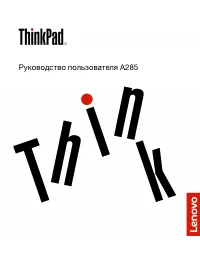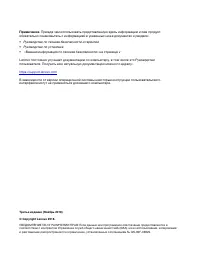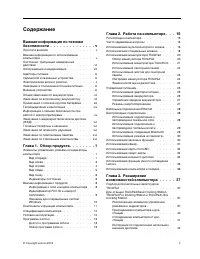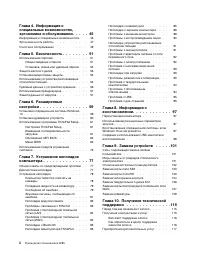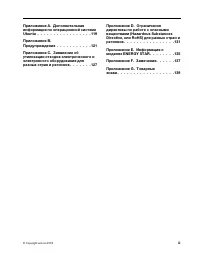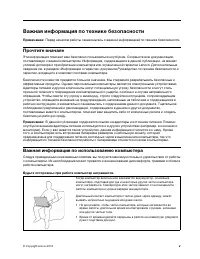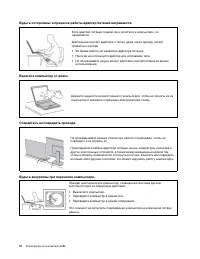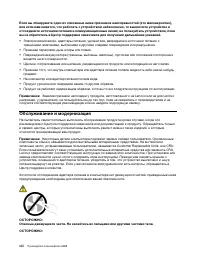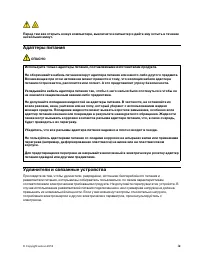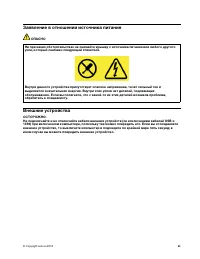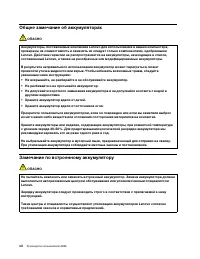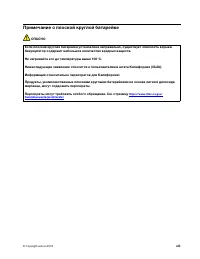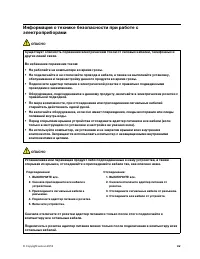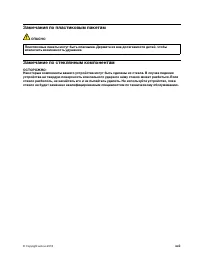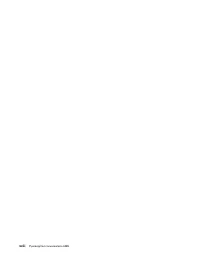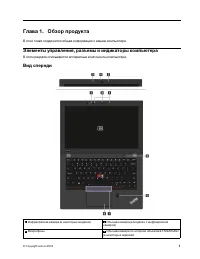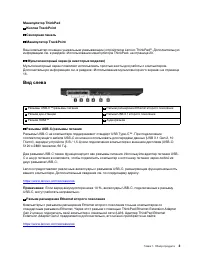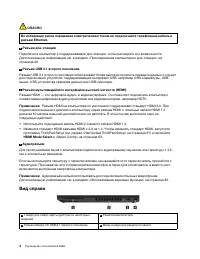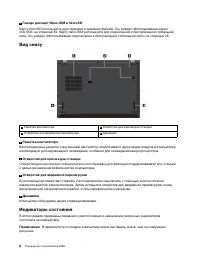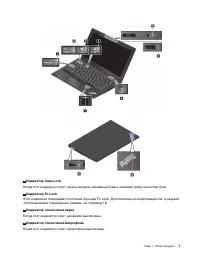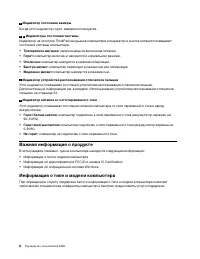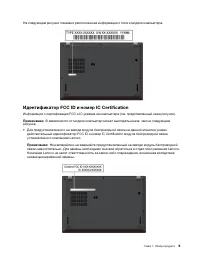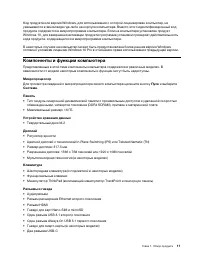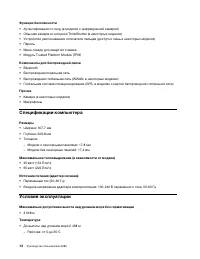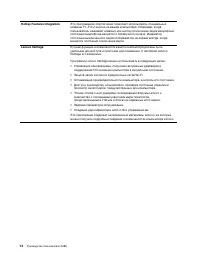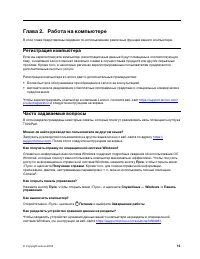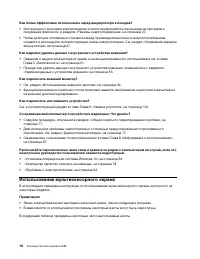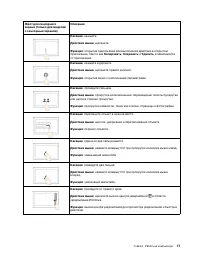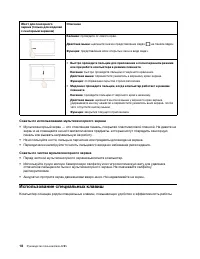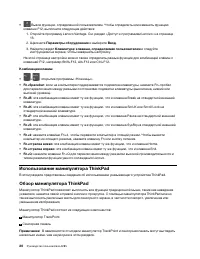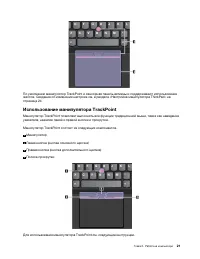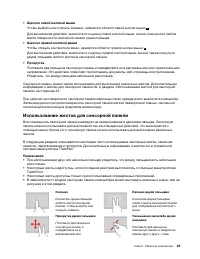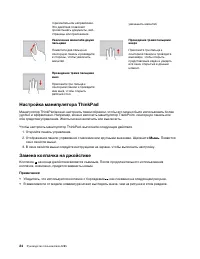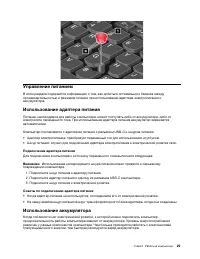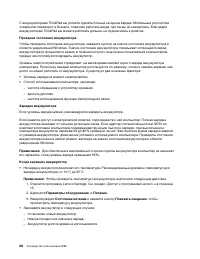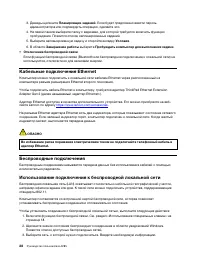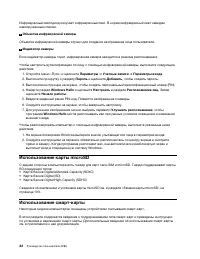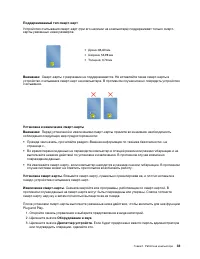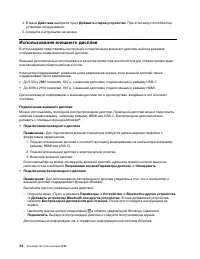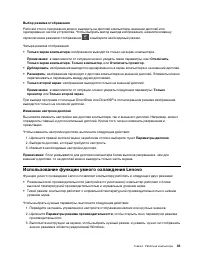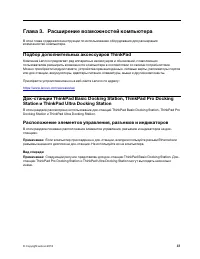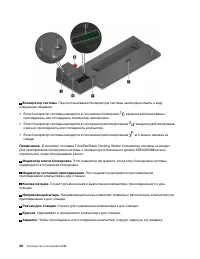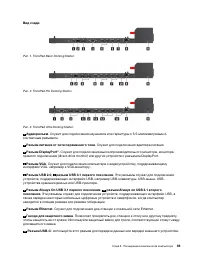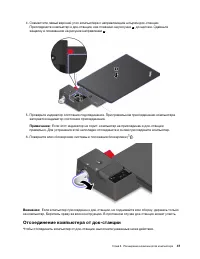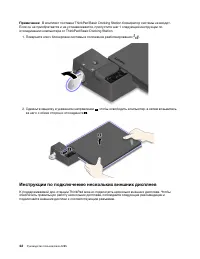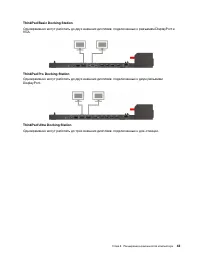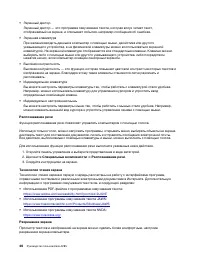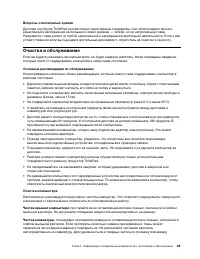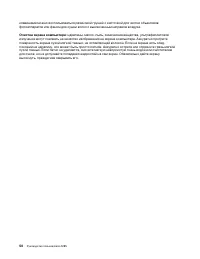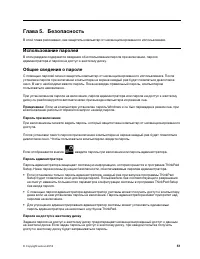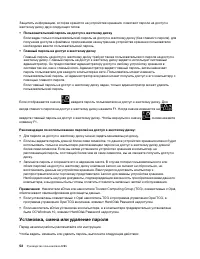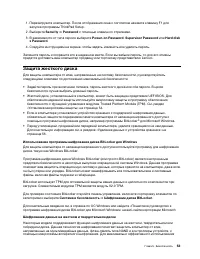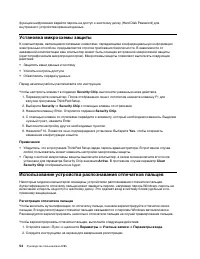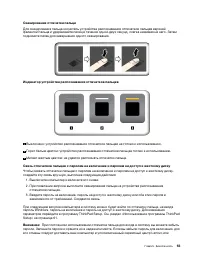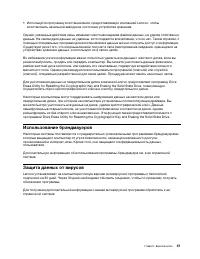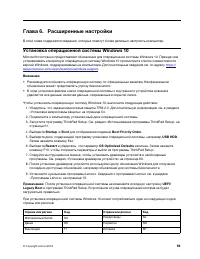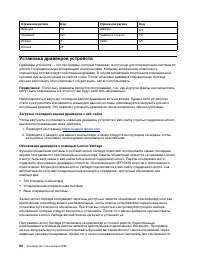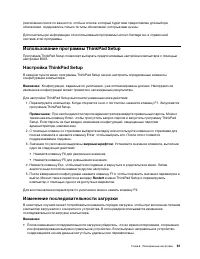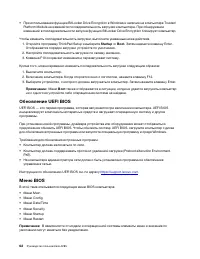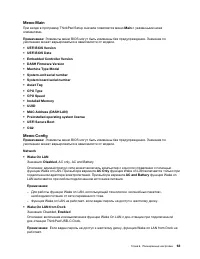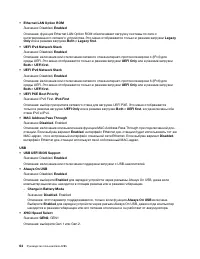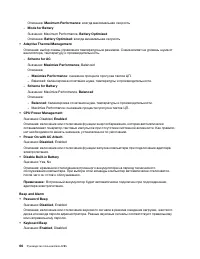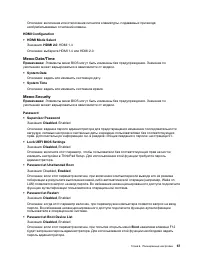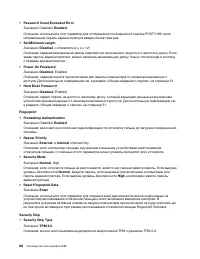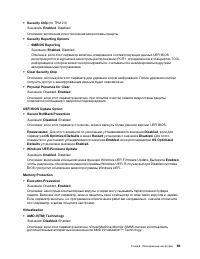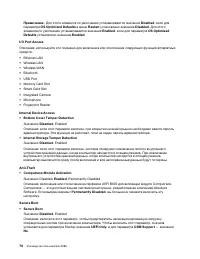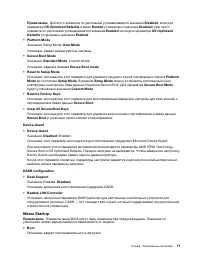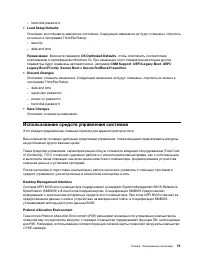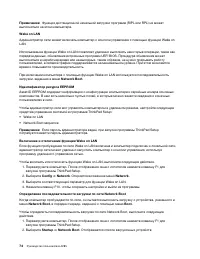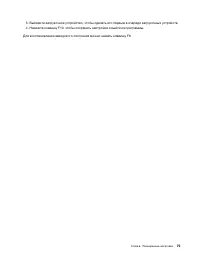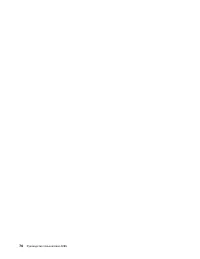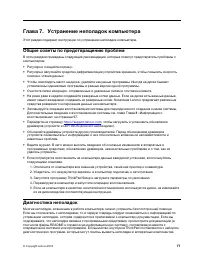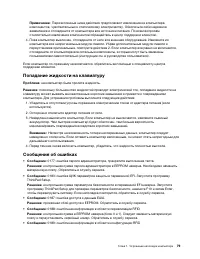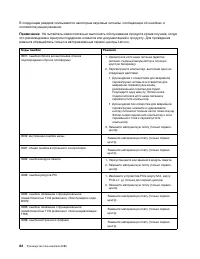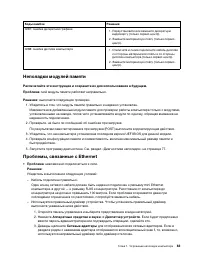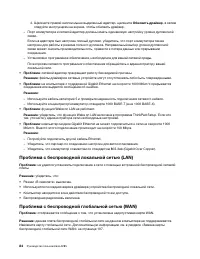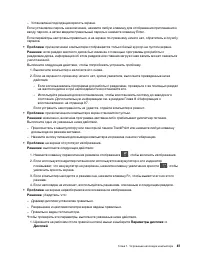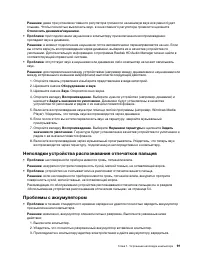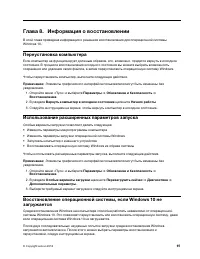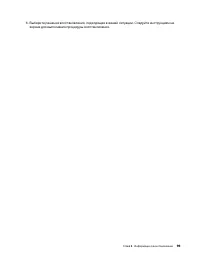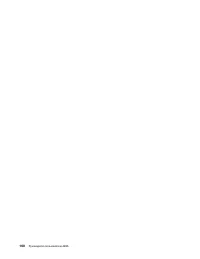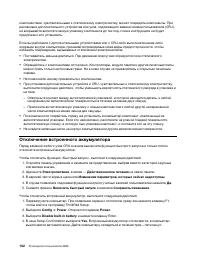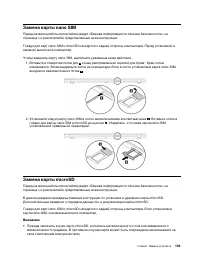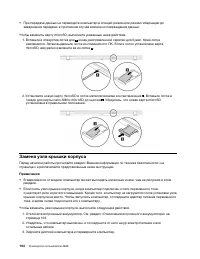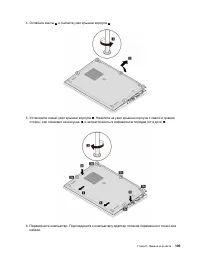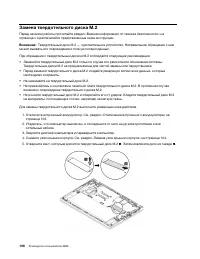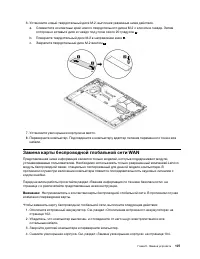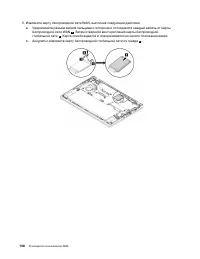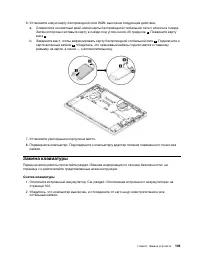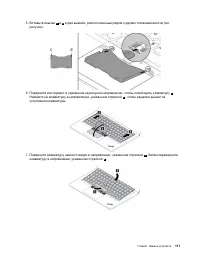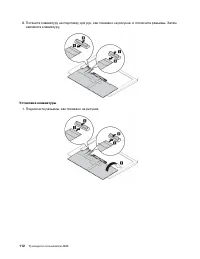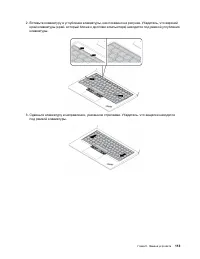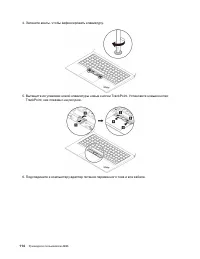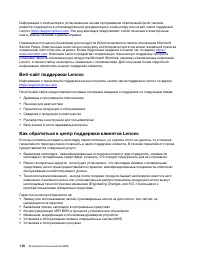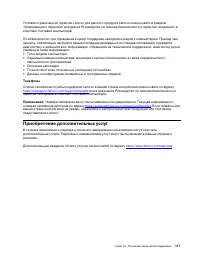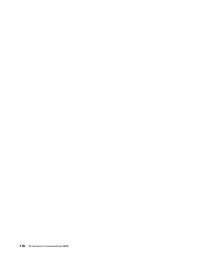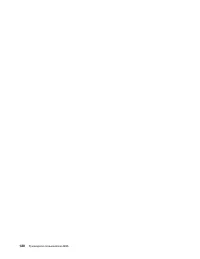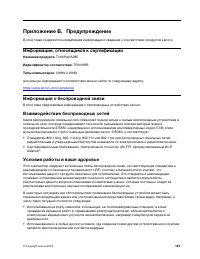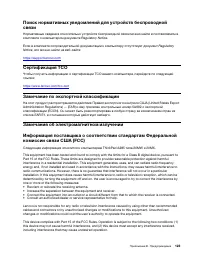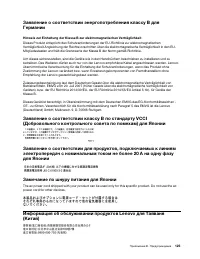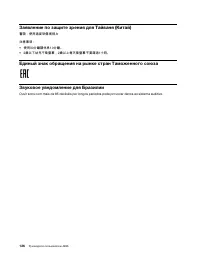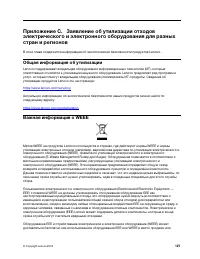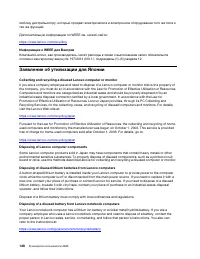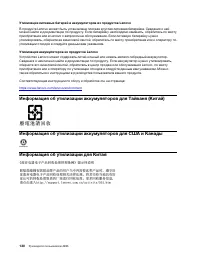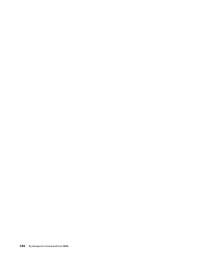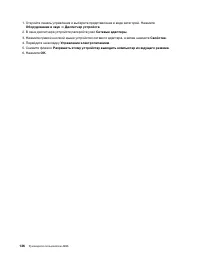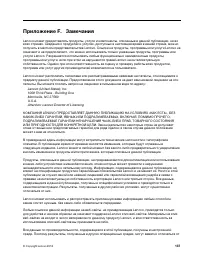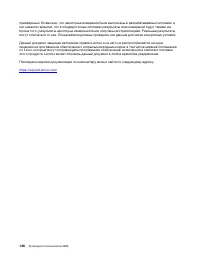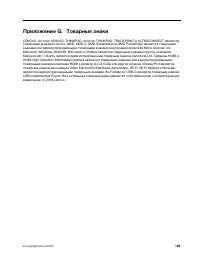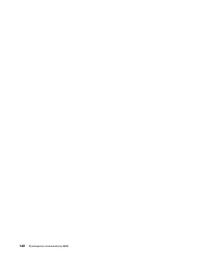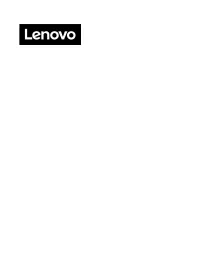Ноутбуки Lenovo ThinkPad A285 - инструкция пользователя по применению, эксплуатации и установке на русском языке. Мы надеемся, она поможет вам решить возникшие у вас вопросы при эксплуатации техники.
Если остались вопросы, задайте их в комментариях после инструкции.
"Загружаем инструкцию", означает, что нужно подождать пока файл загрузится и можно будет его читать онлайн. Некоторые инструкции очень большие и время их появления зависит от вашей скорости интернета.
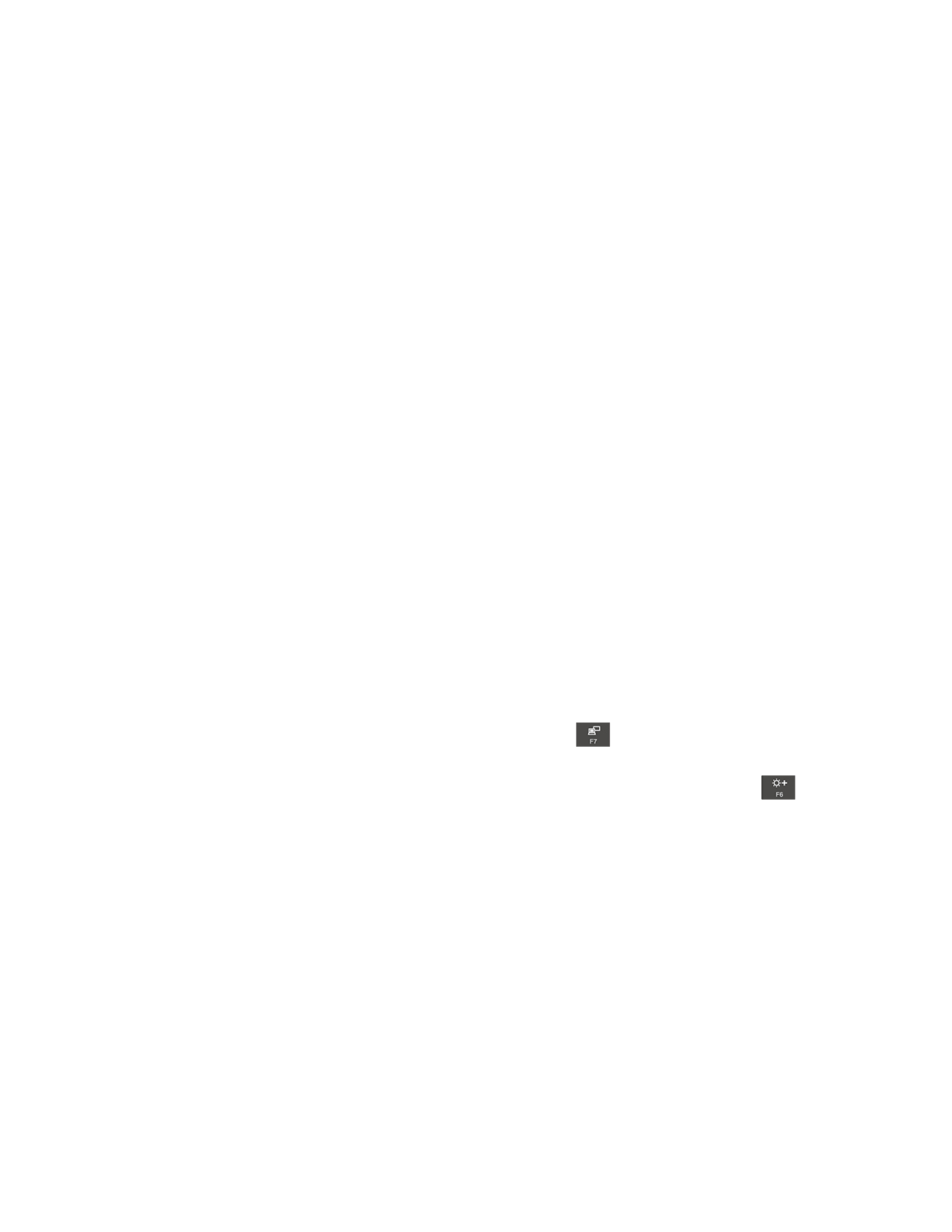
– Установлена подходящая яркость экрана.
Если установлен пароль на включение, нажмите любую клавишу для отображения приглашения к
вводу пароля, а затем введите правильный пароль и нажмите клавишу Enter.
Если параметры настроены правильно, а на экране по-прежнему ничего нет, обратитесь в службу
сервиса.
•
Проблема
: при включении компьютера отображается только белый курсор на пустом экране.
Решение
: если раздел жесткого диска был изменен с помощью программы для работы с
разделами диска, информация об этом разделе или главная загрузочная запись может оказаться
уничтоженной.
Выполните следующие действия, чтобы попробовать устранить проблему.
1. Выключите компьютер и включите его снова.
2. Если на экране по-прежнему ничего нет, кроме указателя, выполните приведенные ниже
действия.
– Если использовалась программа для работы с разделами, проверьте с ее помощью раздел
на жестком диске и при необходимости восстановите его.
– Используйте решения для восстановления, чтобы восстановить систему до заводского
состояния. Дополнительную информацию см. в разделе Глава 8 «Информация о
восстановлении» на странице 97.
Если устранить неисправность не удается, отдайте компьютер в ремонт.
•
Проблема
: при включенном компьютере экран становится пустым.
Решение
: возможно, включена программа-заставка либо срабатывает диспетчер питания.
Выполните одно из указанных ниже действий.
– Прикоснитесь к манипулятору или сенсорной панели TrackPoint или нажмите любую клавишу
для выхода из режима заставки.
– Нажмите кнопку питания для вывода компьютера из режима сна или гибернации.
•
Проблема
: на экране отсутствует изображение.
Решение
: выполните следующие действия:
1. Нажмите клавишу переключения режимов отображения
, чтобы включить изображение.
2. Если используется адаптер питания или используется аккумулятор и его индикатор
показывает, что аккумулятор не разряжен, нажмите клавишу увеличения яркости
, чтобы
увеличить яркость экрана.
3. Если компьютер находится в режиме сна, нажмите клавишу Fn, чтобы вывести его из этого
режима.
4. Если неполадка не исчезнет, воспользуйтесь решением, описанным в следующем разделе.
•
Проблема
: на экране неразборчивое или искаженное изображение.
Решение
: убедитесь, что:
– Драйвер дисплея установлен правильно.
– Разрешение и цветовая палитра экрана заданы правильно.
– Правильно задан тип монитора.
Чтобы проверить эти параметры, выполните указанные ниже действия.
1. Щелкните на рабочем столе правой кнопкой мыши и выберите
Параметры дисплея
➙
Дисплей
.
Глава 7. Устранение неполадок компьютера
87
Содержание
- 3 Содержание
- 7 Важная информация по технике безопасности; Важная информация по использованию компьютера
- 9 Состояния, требующие немедленных действий
- 10 Обслуживание и модернизация
- 11 Адаптеры питания; Удлинители и связанные устройства
- 12 Электрические вилки и розетки
- 13 Заявление в отношении источника питания; Внешние устройства
- 15 Примечание о плоской круглой батарейке
- 16 Тепловыделение и вентиляция
- 19 Замечания по пластиковым пакетам; Замечание по стеклянным компонентам
- 21 Глава 1. Обзор продукта; Элементы управления, разъемы и индикаторы компьютера; Вид спереди
- 23 Вид слева
- 24 Вид справа
- 25 Вид сзади
- 26 Вид снизу; Индикаторы состояния
- 29 Идентификатор FCC ID и номер IC Certification
- 30 Наклейки для операционных систем Windows
- 31 Компоненты и функции компьютера
- 33 Программы Lenovo; Обзор программ Lenovo
- 35 Глава 2. Работа на компьютере; Регистрация компьютера; Часто задаваемые вопросы
- 36 Использование мультисенсорного экрана
- 38 Использование специальных клавиш
- 40 Использование манипулятора ThinkPad
- 41 Использование манипулятора TrackPoint
- 42 Использование сенсорной панели
- 43 Использование жестов для сенсорной панели
- 44 Настройка манипулятора ThinkPad; Замена колпачка на джойстике
- 45 Использование аккумулятора
- 47 Управление зарядом аккумулятора
- 49 Использование подключения к беспроводной глобальной сети; Использование соединения Bluetooth
- 51 Использование камер
- 54 Использование внешнего дисплея
- 55 Использование функции умного охлаждения Lenovo
- 56 Использование компьютера в поездке
- 57 Глава 3. Расширение возможностей компьютера; Подбор дополнительных аксессуаров ThinkPad; Расположение элементов управления, разъемов и индикаторов
- 60 Присоединение компьютера к док-станции
- 61 Отсоединение компьютера от док-станции
- 62 Инструкции по подключению нескольких внешних дисплеев
- 65 Информация о специальных возможностях
- 67 Эргономичность работы
- 69 Очистка и обслуживание
- 71 Глава 5. Безопасность; Использование паролей
- 72 Установка, смена или удаление пароля
- 73 Защита жесткого диска
- 76 Удаление данных с устройства хранения
- 79 Глава 6. Расширенные настройки; Установка операционной системы Windows 10
- 80 Установка драйверов устройств
- 81 Изменение последовательности загрузки
- 82 Обновление UEFI BIOS
- 87 Меню Security
- 91 Меню Startup
- 92 Меню Restart
- 93 Использование средств управления системой
- 97 Глава 7. Устранение неполадок компьютера; Общие советы по предотвращению проблем
- 98 Устранение неполадок
- 99 Попадание жидкости на клавиатуру; Сообщения об ошибках
- 101 Звуковые сигналы, сообщающие об ошибках
- 103 Неполадки модулей памяти
- 106 Неполадки с экраном компьютера
- 108 Проблемы с внешним монитором
- 110 Проблемы с воспроизведением звука
- 113 Проблема с кнопками включения питания; Проблемы режима сна и гибернации
- 114 Проблема с твердотельными накопителями
- 117 Глава 8. Информация о восстановлении; Переустановка компьютера
- 118 Создание и использование USB-накопителя восстановления
- 121 Глава 9. Замена устройств; Узлы, подлежащие замене силами пользователя; Меры защиты от разрядов статического электричества
- 122 Отключение встроенного аккумулятора
- 123 Замена карты nano SIM; Замена карты microSD
- 124 Замена узла крышки корпуса
- 126 Замена твердотельного диска M.2
- 127 Замена карты беспроводной глобальной сети WAN
- 129 Замена клавиатуры
- 135 Глава 10. Получение технической поддержки; Перед тем как связаться с Lenovo; Получение консультаций и услуг
- 137 Приобретение дополнительных услуг
- 141 Приложение B. Предупреждение; Информация, относящаяся к сертификации; Информация о беспроводной связи; Условия работы и ваше здоровье
- 142 Расположение антенн беспроводной связи UltraConnect; Информация о соответствии нормативам радиосвязи
- 143 Сертификация TCO
- 144 Соответствие требованиям Европейского Союза
- 145 Замечание по шнуру питания для Японии
- 149 Информация по утилизации для Бразилии; Информация об утилизации аккумуляторов для Европейского союза
- 150 Информация об утилизации аккумуляторов для Тайваня (Китай)
- 155 Приложение E. Информация о моделях ENERGY STAR
- 157 Приложение F. Замечания
- 159 Приложение G. Товарные знаки